一、安装Python
(1)进入Python官网下载安装包
进入Python官网,https://www.python.org/downloads/windows/,可以看到各个版本的python,我现在用的是Windows7,Windows7 适配最高版本Python3.8.10版本,所以点击下载安装版本,一般都64位,选python-3.8.10-amd64.exe
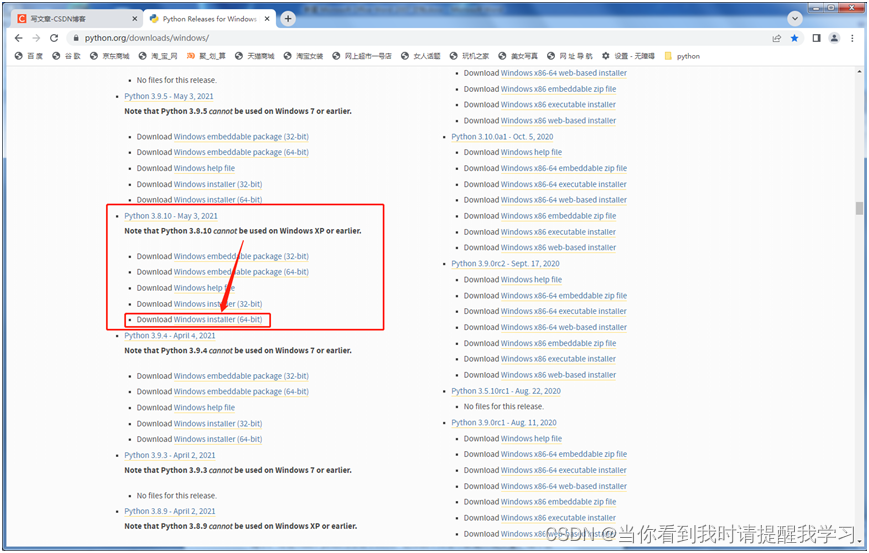
双击安装包,进行安装。
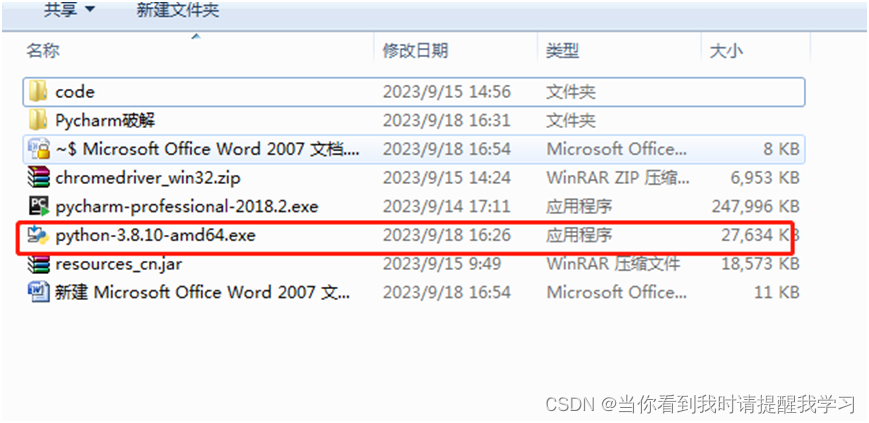
(2)选择自定义安装
提示:勾选Add Python 3.8 to PATH,这样就不用自行配置环境变量,程序会自动配置;
注意:是将PATH勾选后,再点击Customize installation进入到下一步。如下图:
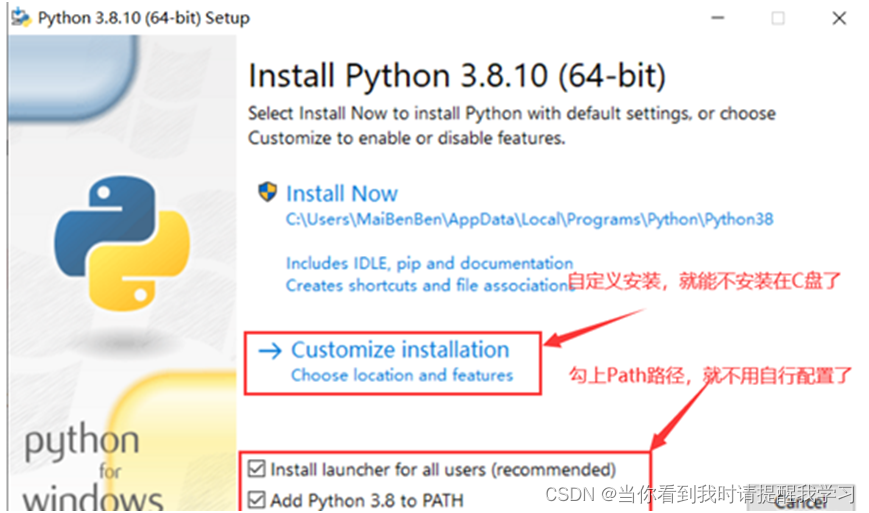
(3)进入Optional Features
这个界面全部勾选即可,点击Next;
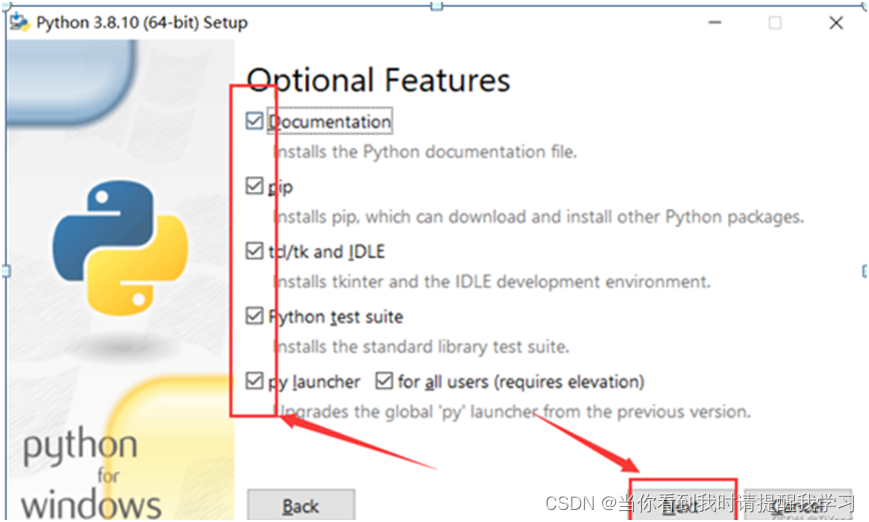
(4)选择安装路径
注意:这里的默认的安装路径仍然是C盘。我们需要更改为自己想要安装的盘符,如D盘、E盘等。
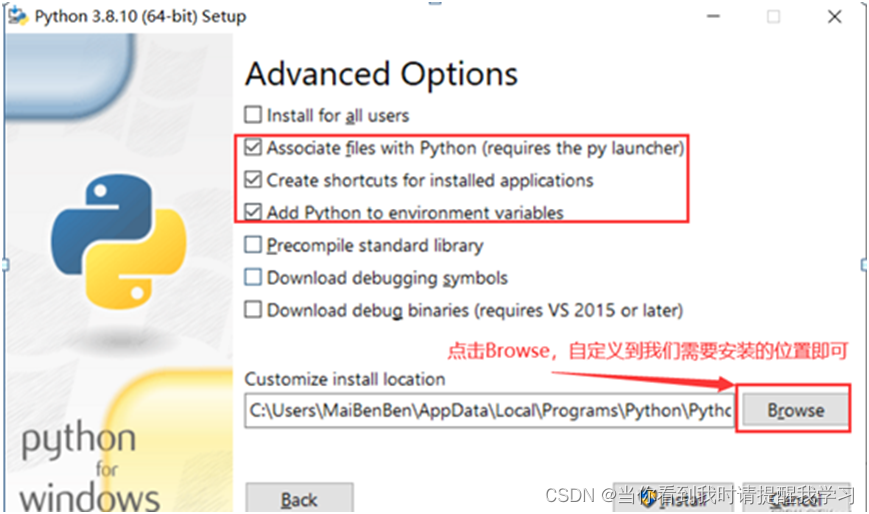
前面是默认的勾选需要,也可以勾选前5个,我这里勾选的就是前5个。
安装位置选择的是D盘。路径是:D:\Python\Python38
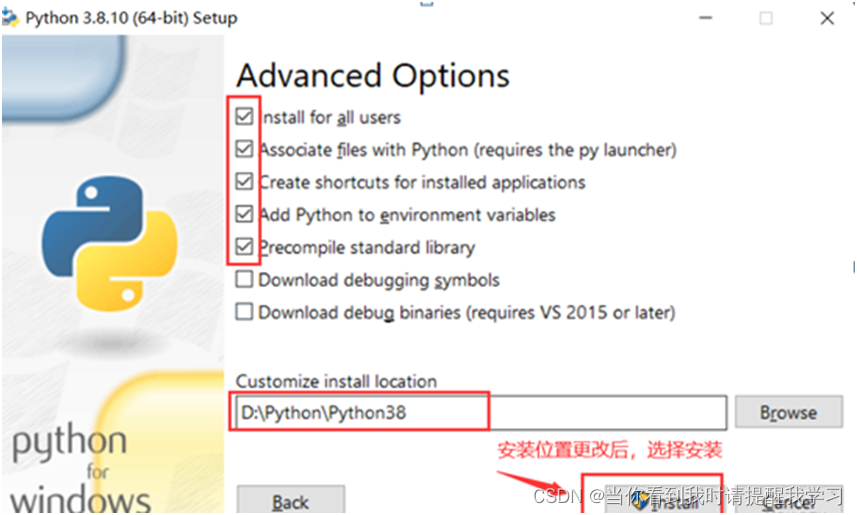
(5)等待安装、安装成功如下:
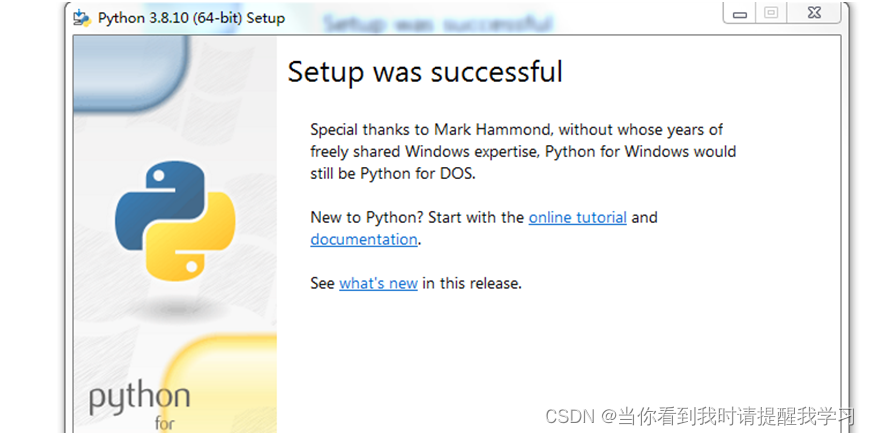
(6)查看环境变量是否设置成功,依次点击右键电脑,设置,高级系统设置,环境变量,设置系统变量,path路径下查看有无,没有则添加路径,记得加分号E:\Python\Scripts;E:\Python;
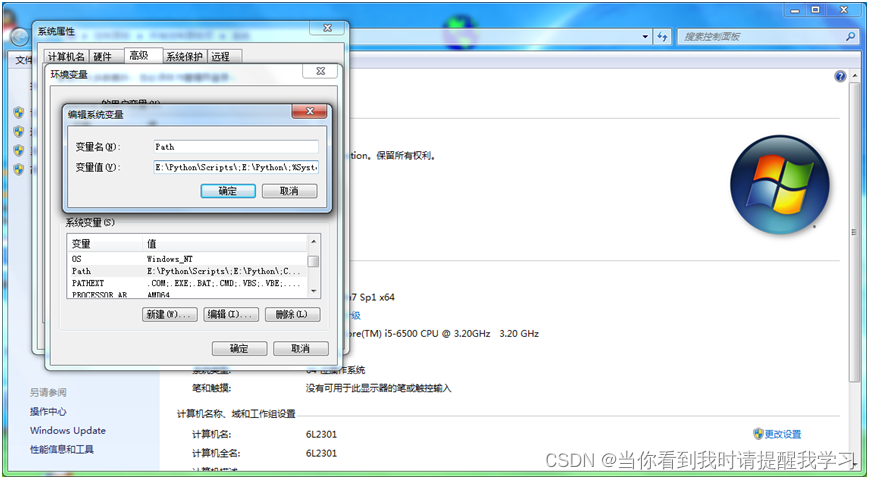
(二)验证是否安装成功
1、按住Win键+R键,输入cmd。点确定进入CMD界面。
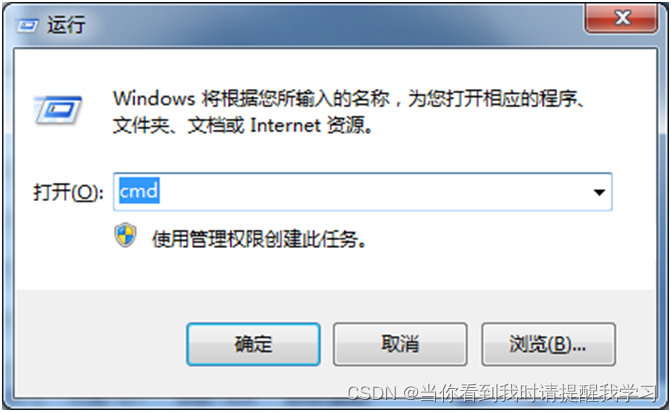
2、输入Python,查看版本号
输入:python –V
如果能够查看到版本号,证明安装成功!
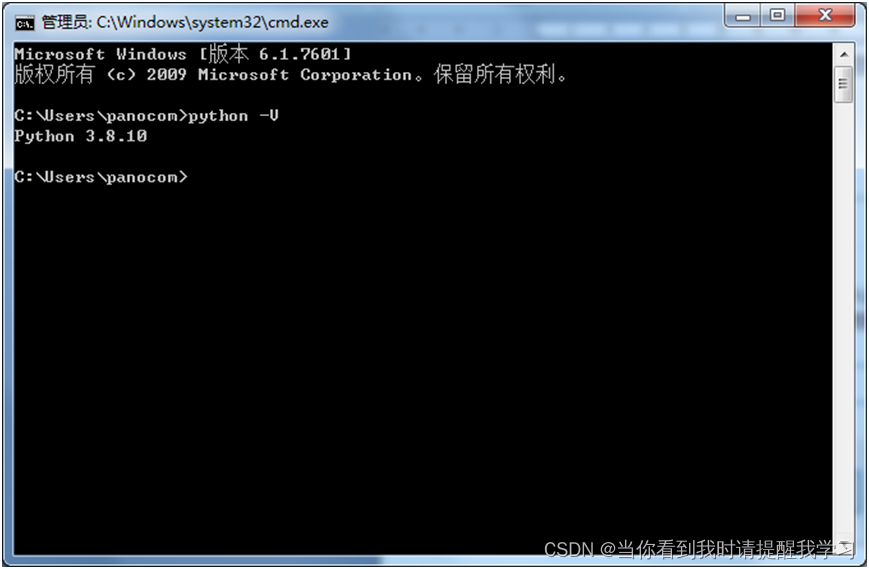
查看python位置
输入:where python
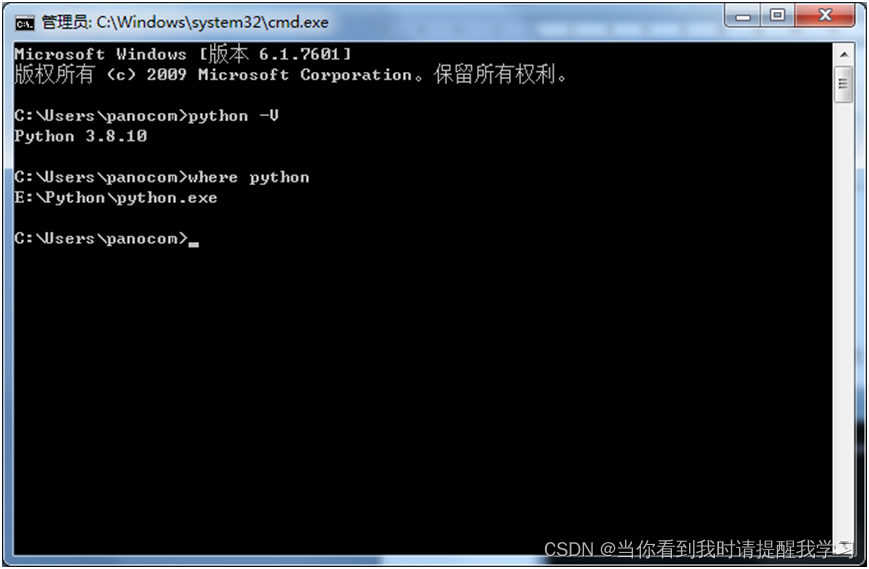
二、安装Pycharm
(1)进入Pycharm官网下载安装包
进入Pycharm官网,https://www.jetbrains.com/pycharm/download/other.html,可以看到各个版本的Pycharm,我现在用的是Windows7,Windows7 适配最高版本Pycharm2019.3版本,所以点击下载安装版本,选pycharm-professional-2019.3.5.exe
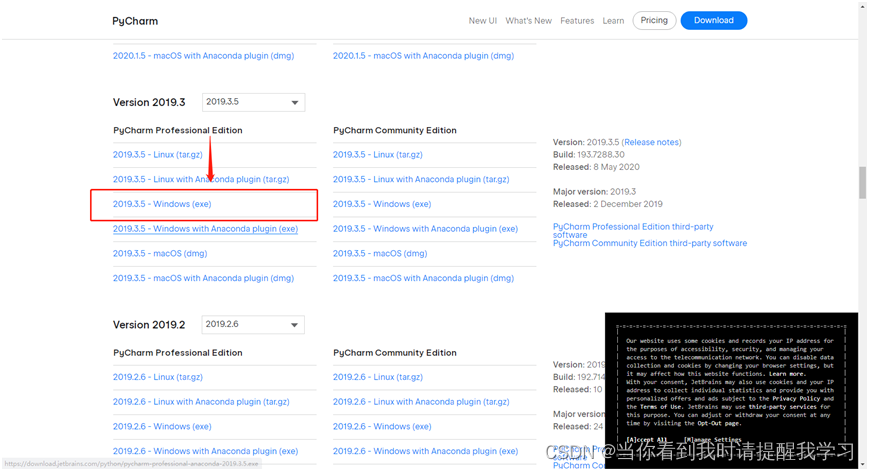
双击安装包,进行安装。
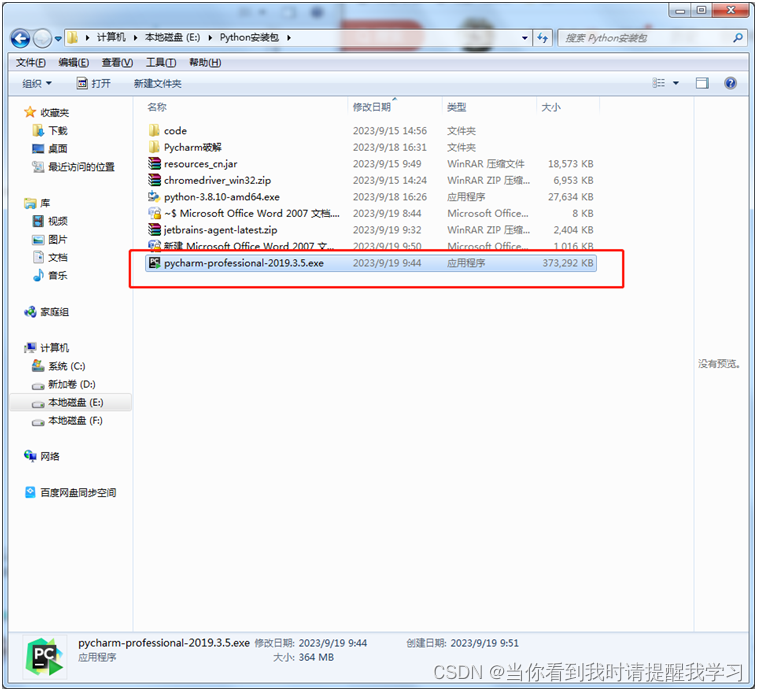
(2)选择路径,默认放C盘,我放E盘

(3)勾选并点击next
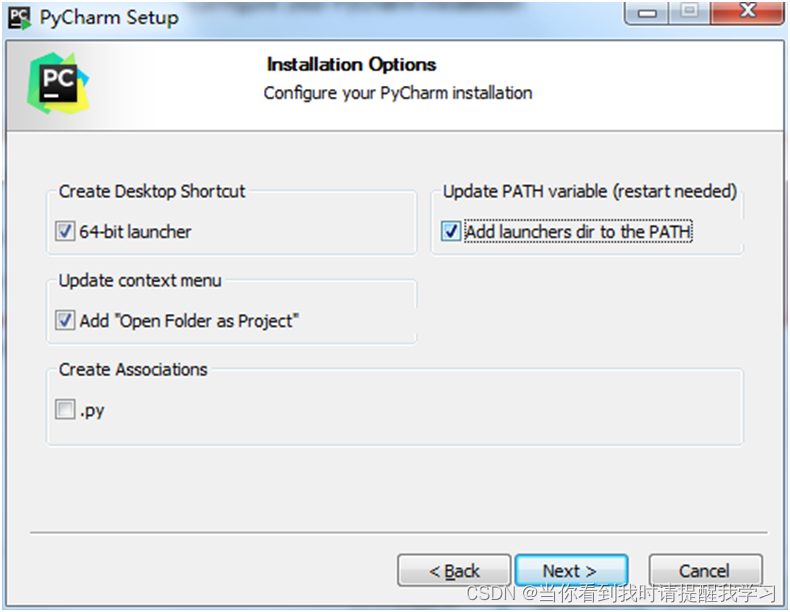
(4)稍后启动
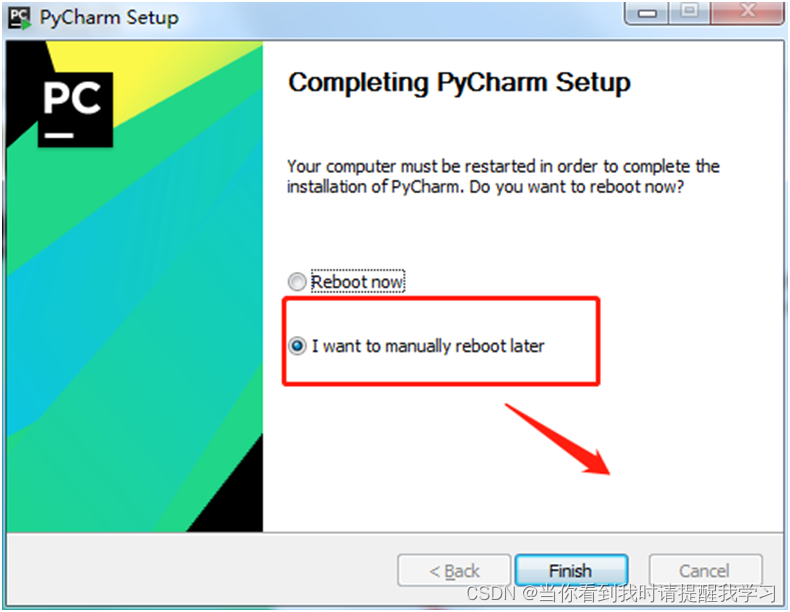
三、激活pycharm
(1)打开pycharm,选择do not import settings
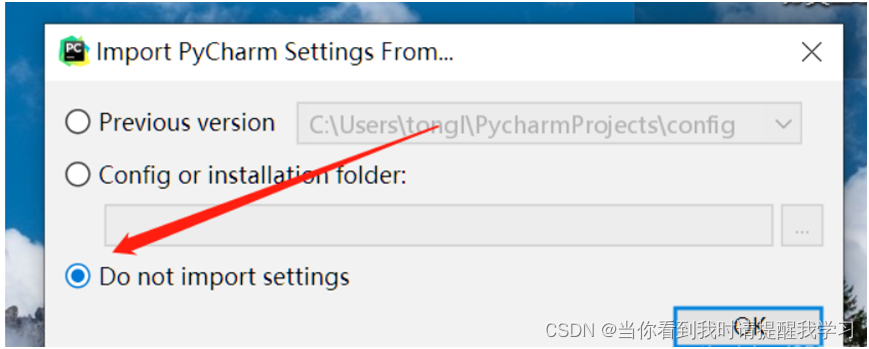
(2)选择免费使用,激活
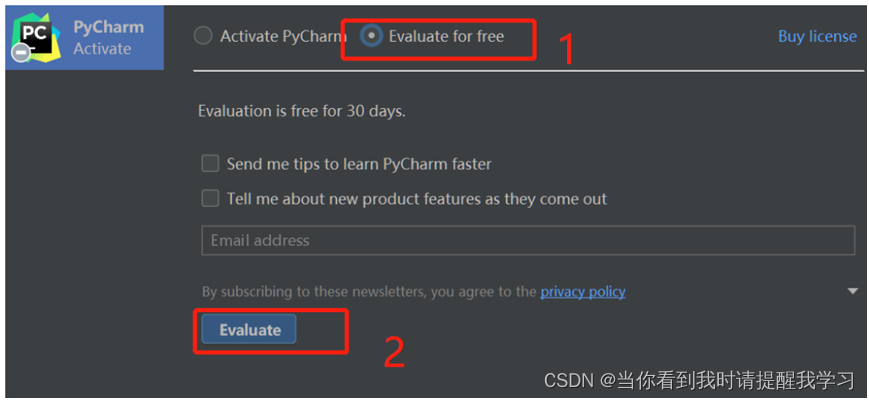
(3)把analysis压缩包拉倒IDE的界面中
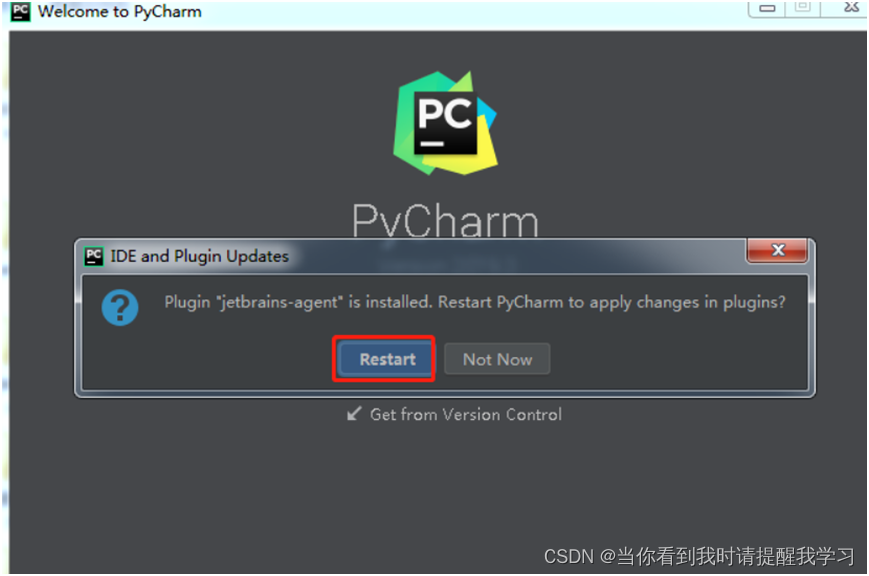
(4)选择为pycharm安装
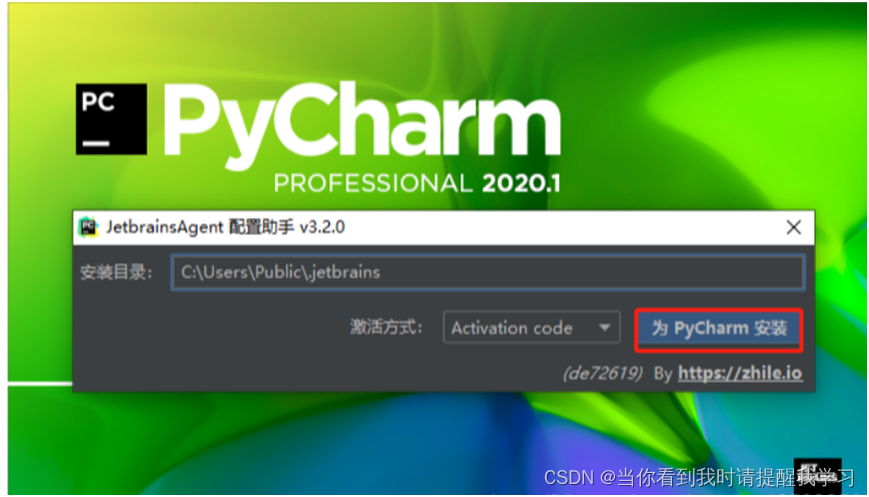
.(5)点击是
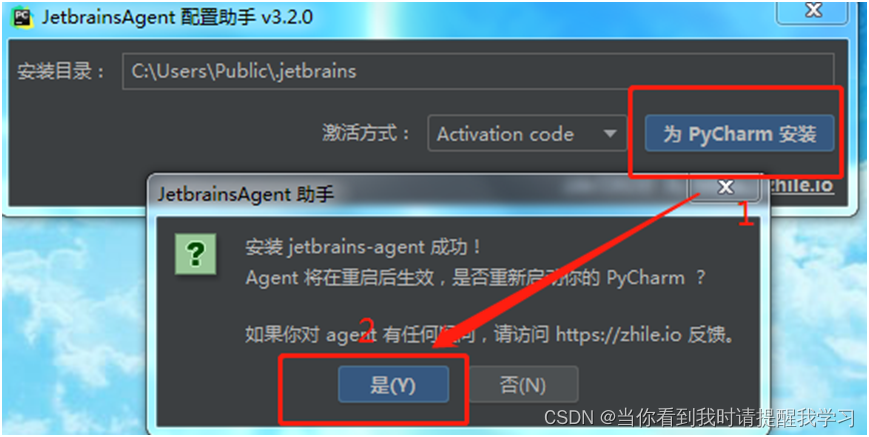
(6)勾选取消掉自动更新
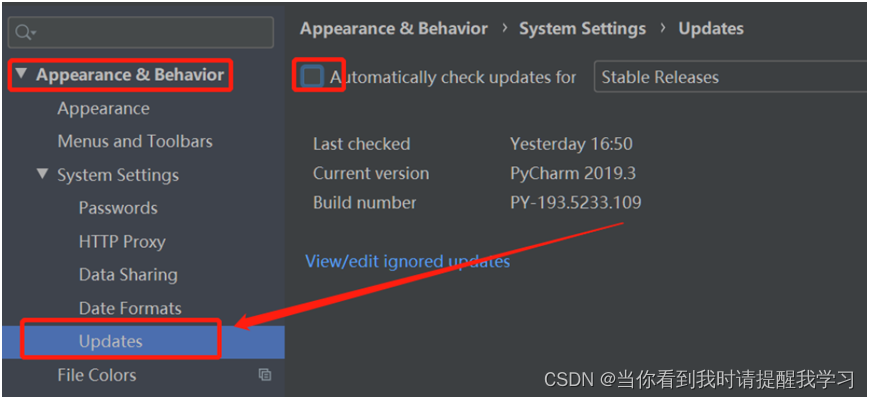
四、安装Selenium离线安装包
(1)选择压缩包进行下载
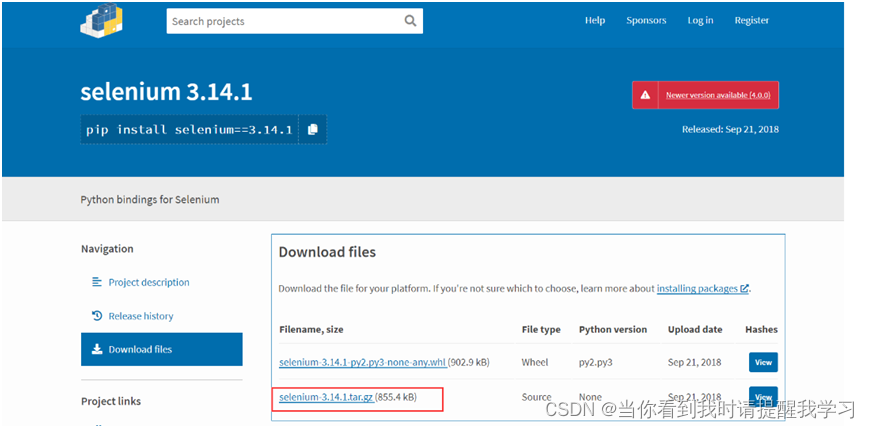
(2)下载后解压,cmd进入到setup.py文件所在目录,执行python setup.py install
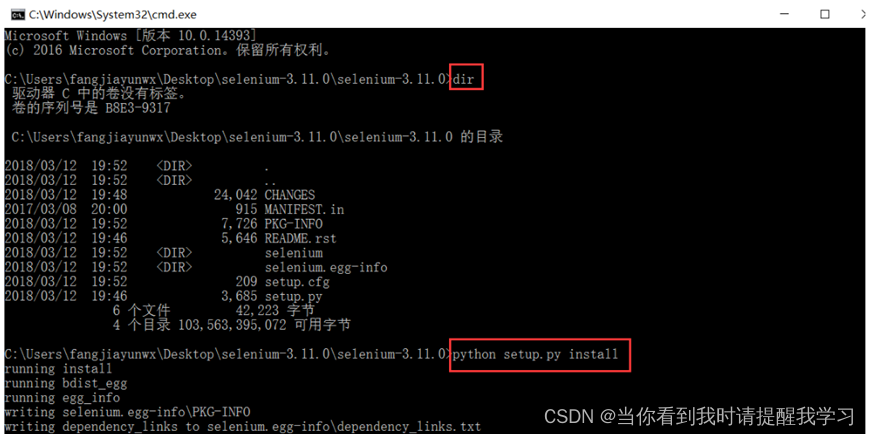
(3)安装完成显示信息

(4)pip list检查版本信息,显示成功安装。
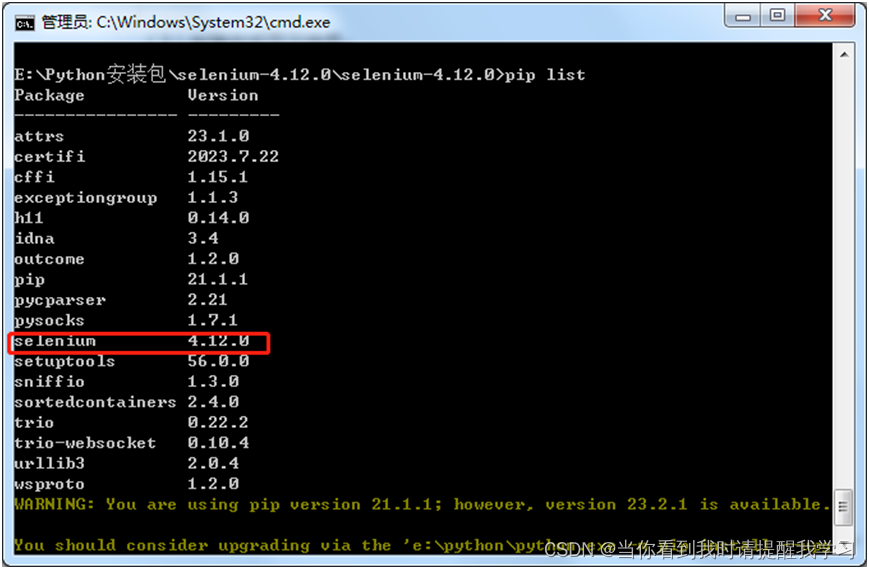
五、配置HTMLTestRunner离线文件
(1)原版文件为HTMLTestRunner.py 是英文版,界面比较原始
HTMLTestReportCN.py是中文版,界面相对比较好看。
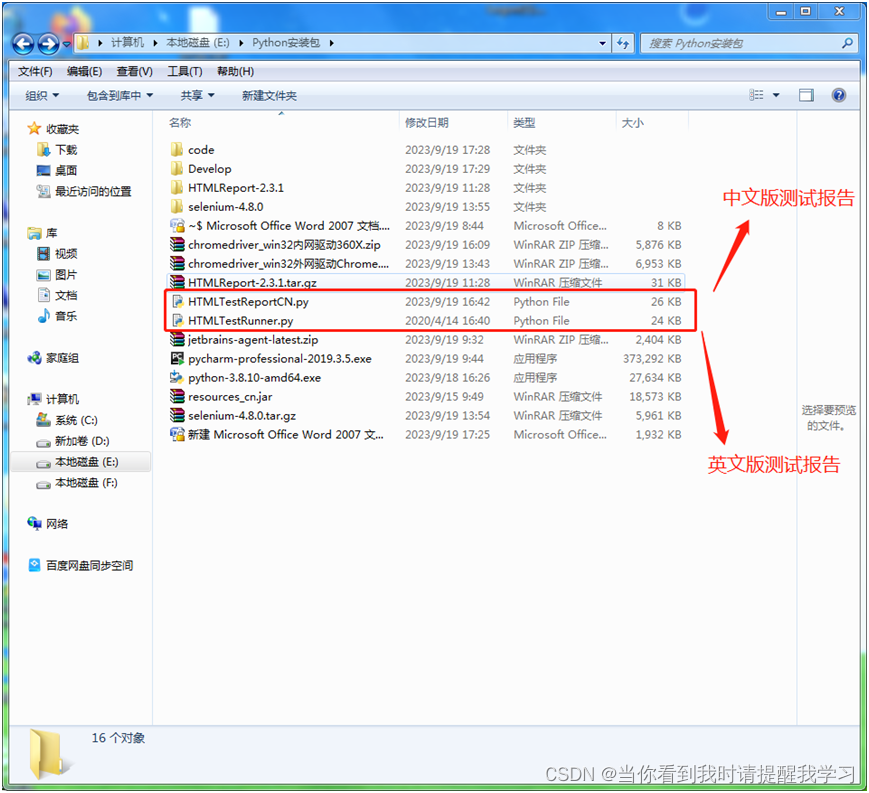
(2)将两个文件放到Python的lib文件夹路径下,之后就可以在代码中直接引入测试报告了。
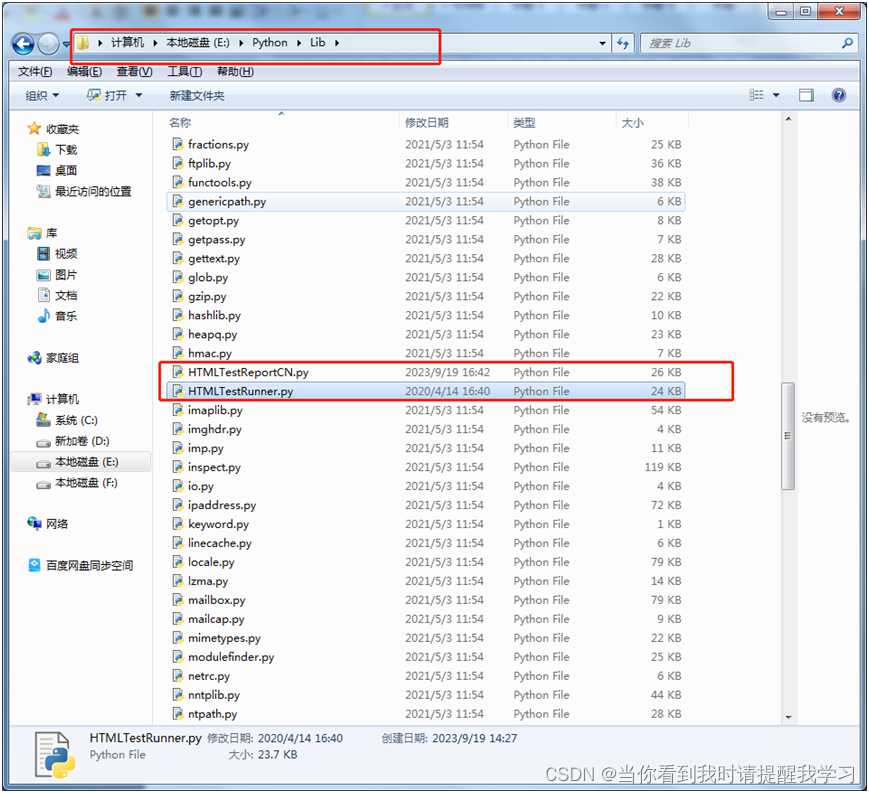
六、安装浏览器驱动
(1)查看浏览器版本
Selenium可以驱动浏览器,但是需要下载对应浏览器版本的驱动文件,我用的是谷歌浏览器,点击右上角三个点的按钮,点击设置,点击关于Chrome,可以看到该浏览器版本
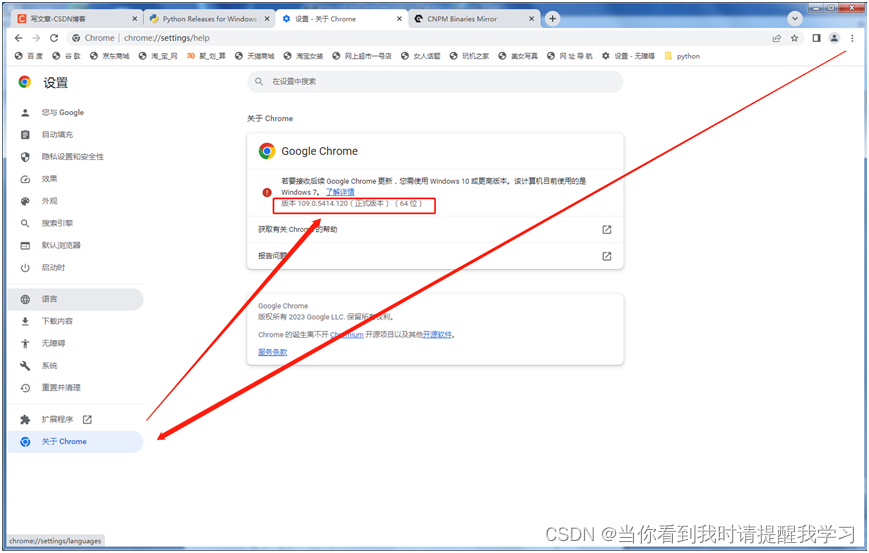
(2)下载浏览器驱动
需要根据使用的浏览器版本,到浏览器下载驱动,这是谷歌的浏览器驱动文件下载地址,IP前面需相同,最后一个圆点后的数字可以不同,以下两个文件都行
https://registry.npmmirror.com/binary.html?path=chromedriver/
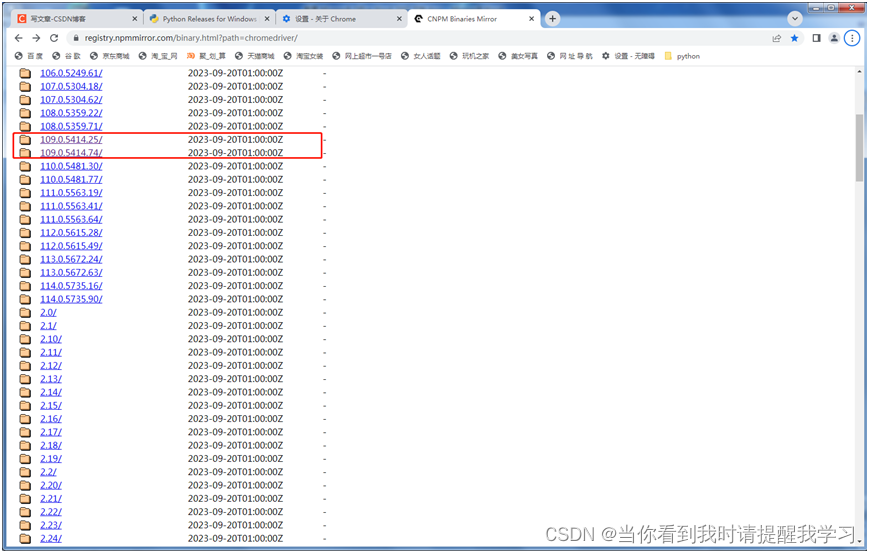
选择win32位文件,点击下载
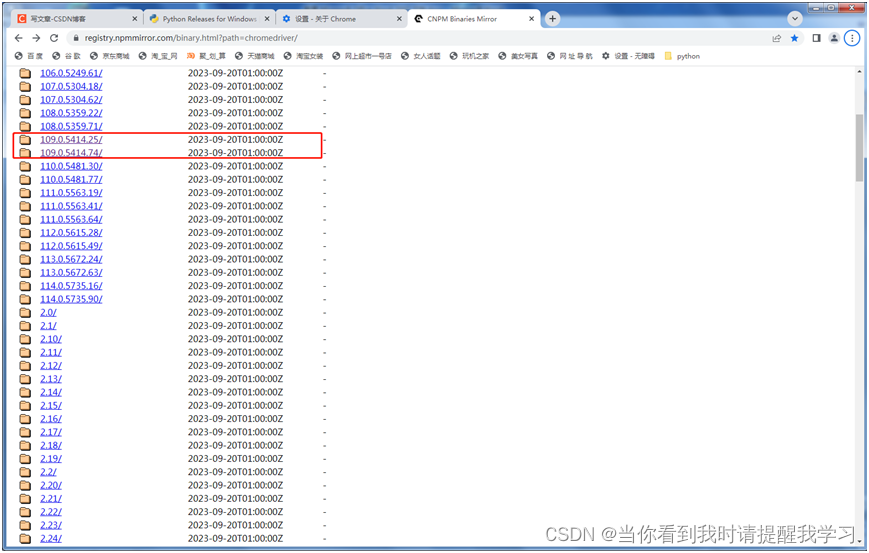
(3)下载成功得到一个浏览器驱动压缩包
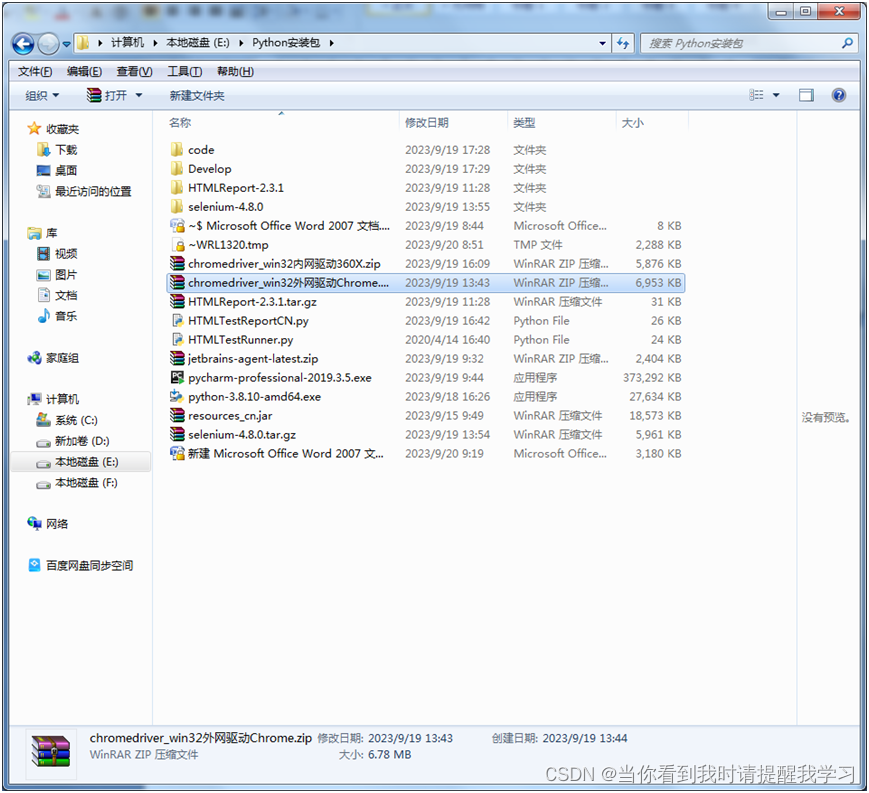
(4)解压浏览器驱动文件到PYTHON安装路径下,之后写代码的时候导入SELENIUM就可以驱动程序运行了。
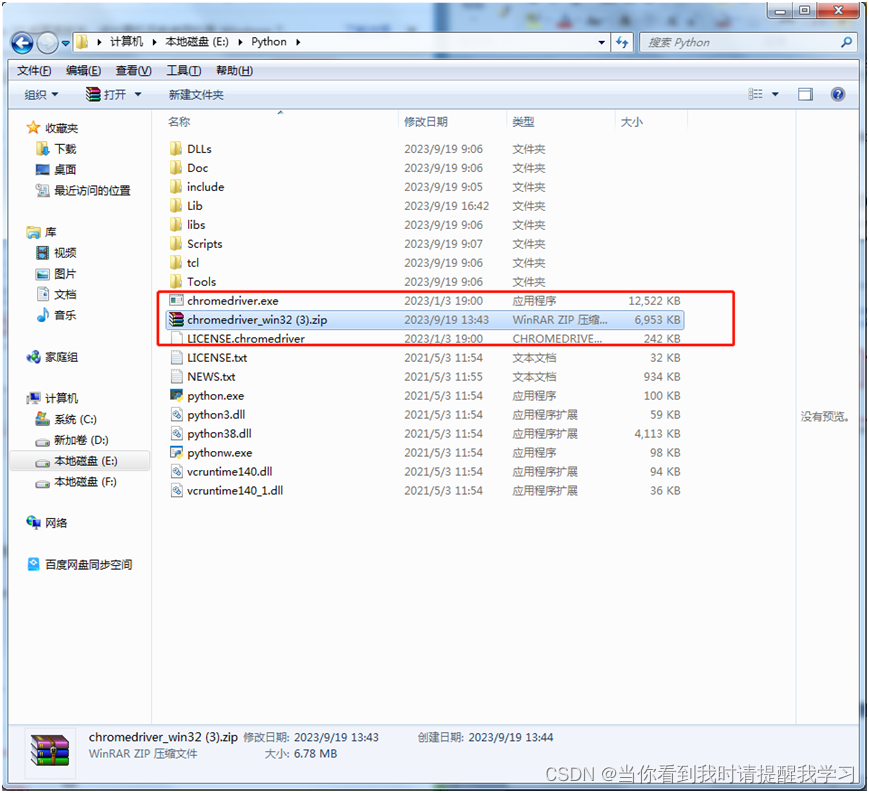






















 899
899











 被折叠的 条评论
为什么被折叠?
被折叠的 条评论
为什么被折叠?








